Wo ist die Rechtschreibprüfung auf meinem iPad?
Die Rechtschreibprüfung auf iPads und iPhones kann sehr nützlich sein, wenn Sie Schwierigkeiten haben, auf Ihrem Mobilgerät genau zu tippen. Wenn ein Wort falsch geschrieben ist, wird es vom iOS-Gerät rot unterstrichen. Sie können dann auf das unterstrichene Wort tippen und aus einigen Optionen auswählen, die das Gerät eigentlich gemeint hat.
Die Rechtschreibprüfung kann jedoch jederzeit aktiviert oder deaktiviert werden, sodass Sie möglicherweise auf der Suche nach der Einstellung sind. Wenn Sie jedoch das Menü finden, in dem es sich befinden soll, ist die Einstellung nicht vorhanden. Die Option Rechtschreibprüfung kann ausgeblendet werden, wenn eine andere verwandte Option ebenfalls deaktiviert ist. Daher müssen wir sie aktivieren, um Zugriff auf die Rechtschreibprüfung zu erhalten. Unsere Anleitung unten zeigt Ihnen, wie das geht.
So zeigen Sie die Option "Rechtschreibprüfung" im iPad-Tastaturmenü an, wenn sie fehlt
Die Schritte in diesem Artikel wurden auf einem iPad 2 in iOS 9.3 ausgeführt. Bei diesen Schritten wird davon ausgegangen, dass Sie die Rechtschreibprüfung für das iPad aktivieren möchten, die entsprechende Option jedoch nicht in dem Menü angezeigt wird, in dem sie sich befinden soll.
Schritt 1: Tippen Sie auf das Symbol Einstellungen .

Schritt 2: Wählen Sie Allgemein aus der Spalte auf der linken Seite des Bildschirms.
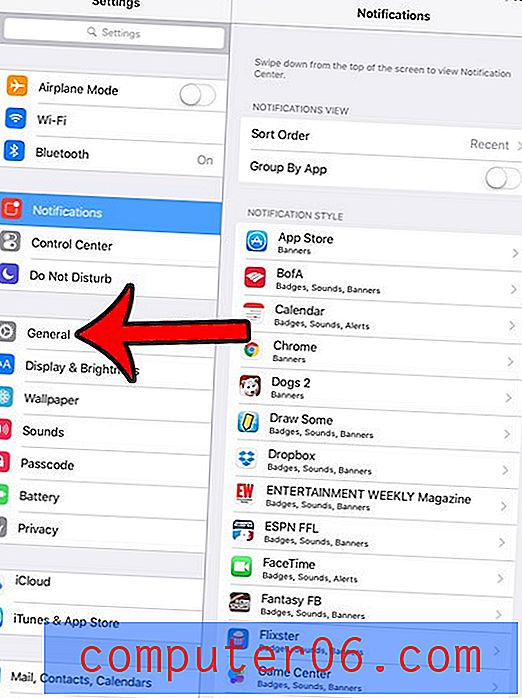
Schritt 3: Scrollen Sie in der rechten Spalte nach unten und wählen Sie die Option Tastatur .
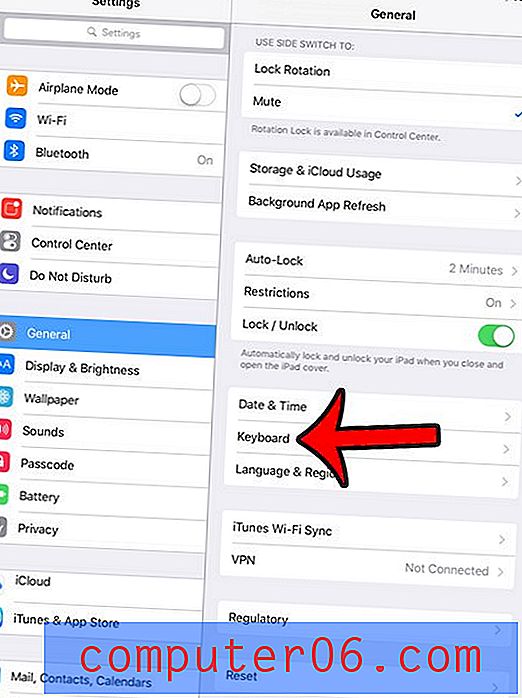
Schritt 4: Tippen Sie auf die Schaltfläche rechts neben der automatischen Korrektur, um sie einzuschalten. Beachten Sie, dass Sie die automatische Korrektur später deaktivieren können, wenn Sie sie nicht verwenden möchten. Wenn Sie die Einstellung für die Rechtschreibprüfung ändern möchten, müssen Sie sie jetzt vorübergehend aktivieren.

Schritt 5: Tippen Sie auf die Schaltfläche rechts neben der Option Rechtschreibprüfung, die jetzt sichtbar sein soll. Die Einstellung wird aktiviert, wenn die Schaltfläche grün schattiert ist. Es ist im Bild unten eingeschaltet. Nachdem die Option Rechtschreibprüfung aktiviert ist, können Sie die Option Automatische Korrektur deaktivieren, wenn Sie dies wünschen. Die Option Rechtschreibprüfung bleibt sichtbar, wenn sie aktiviert ist.
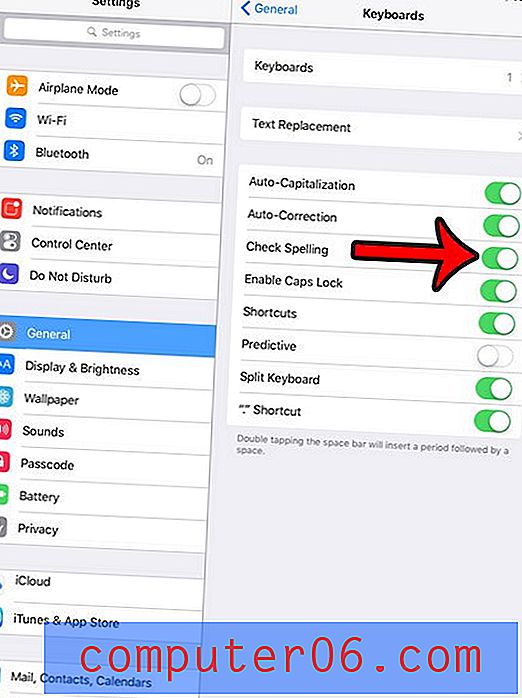
Lesen oder sehen Sie etwas auf Ihrem iPad, das im Querformat besser aussehen würde, aber Ihr iPad dreht sich nicht? Erfahren Sie, wie Sie die Orientierungssperre aktivieren oder deaktivieren, damit Sie bei Bedarf zwischen Hoch- und Querformat wechseln können.



